wps文档让文字一段一段出来的教程
时间:2024-03-16 09:26:12作者:极光下载站人气:0
wps软件是许多用户很喜欢使用的一款办公软软件,它为用户带来了word文档、excel表格以及ppt演示文稿等不同类型文件的编辑权利,并且吸引了不少的用户前来下载使用,当用户在使用wps软件来编辑文档文件时,发现输入的文字无段落格式,看起来很不美观,于是有用户问到wps文档怎么让文字一段一段出来的问题,这个问题其实是很好解决的,用户直接打开段落窗口,接着将特殊格式设置为首行缩进,然后将其中的度量值设置为2字符即可解决问题,详细的操作过程是怎样的呢,接下来就让小编来向大家分享一下wps设置文字一段一段出来的方法教程吧,希望用户在看了小编的教程后,能够从中获取到有用的经验。
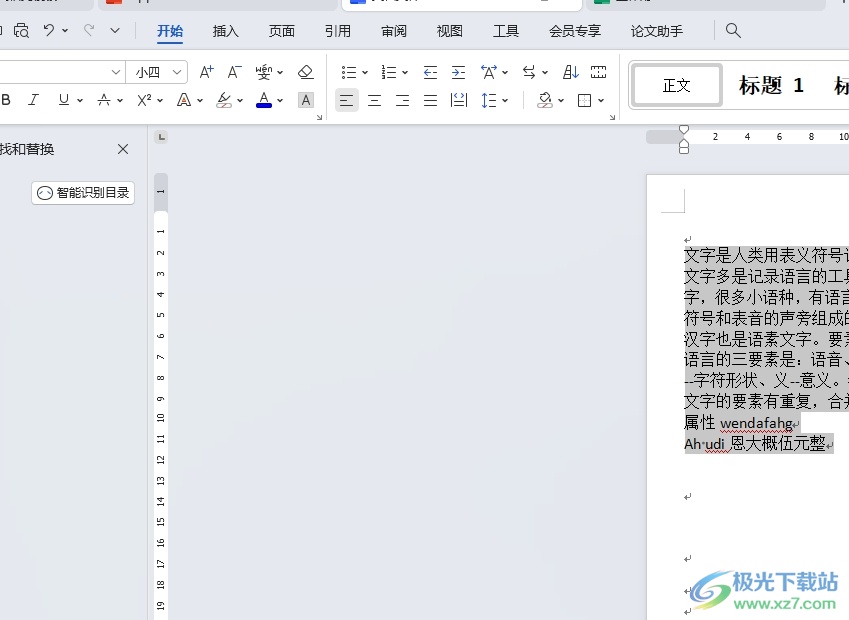
方法步骤
1.用户在电脑上打开wps软件,并来到文档文件的编辑页面上选中文字
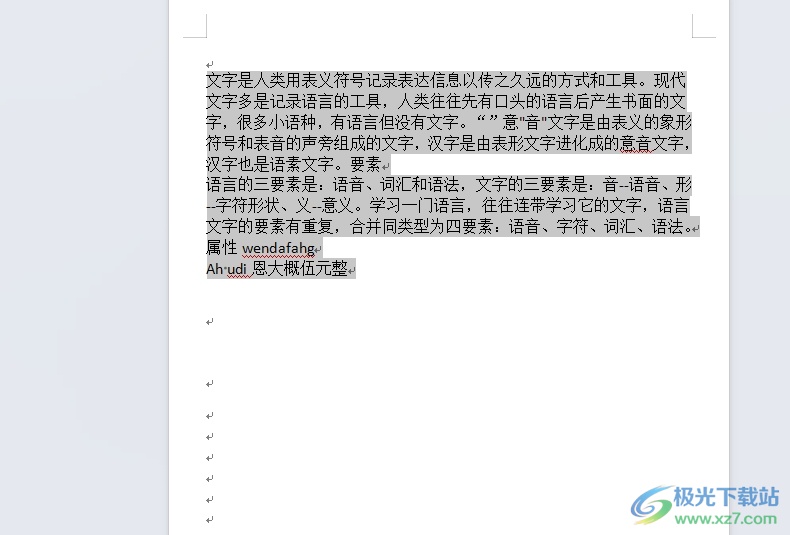
2.接着用户用鼠标右键点击,在弹出来的右键菜单中,用户选择其中的段落选项
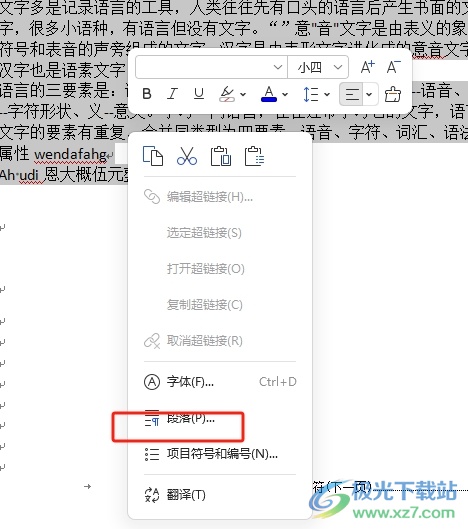
3.将会打开段落窗口中,用户将选项卡切换到缩进和间距选项卡上,这时在显示出来的功能选项中,用户点击特殊格式选项的下拉箭头
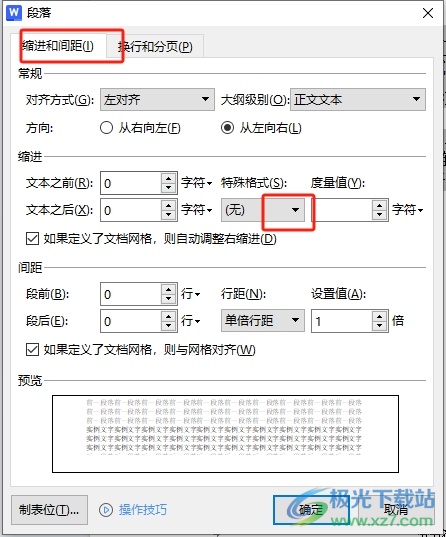
4.在弹出来的下拉选项卡中,用户选择其中的首行缩进选项即可解决问题
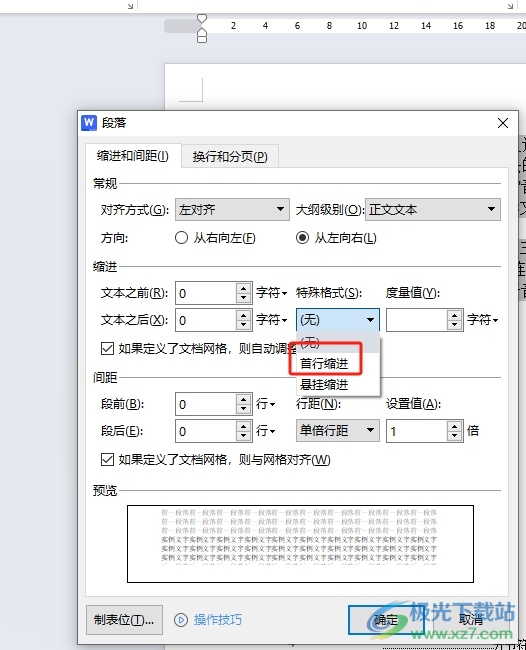
5.然后用户将右侧的度量值设置为2字符并按下右下角的确定按钮就可以了
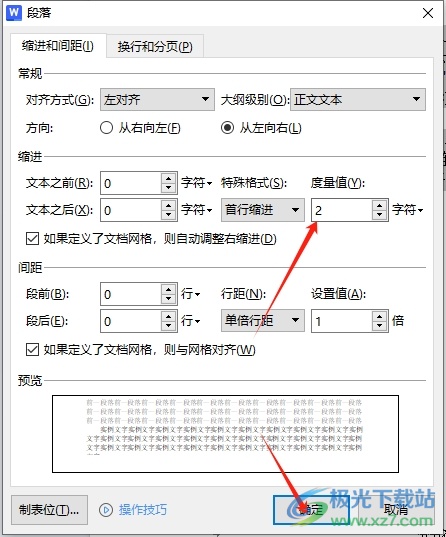
6.完成上述操作后,用户就会发现当前页面上的文字是一段一顿出来的

以上就是小编对用户提出问题整理出来的方法步骤,用户从中知道了大致的操作过程为点击段落-缩进和间距-特殊格式-首行缩进-2字符-确定这几步,方法简单易懂,因此感兴趣的用户可以跟着小编的教程操作试试看,用户只需简单操作几个步骤即可完成设置。

大小:69.90 MB版本:v11.1.0.14309 最新版环境:WinAll, WinXP, Win7, Win10
- 进入下载

网友评论